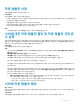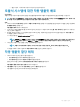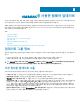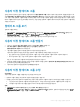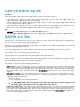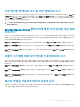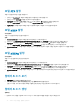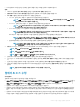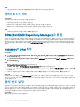Users Guide
Table Of Contents
- System Center Configuration Manager 및 System Center Virtual Machine Manager를 위한 Microsoft System Center용 OpenManage Integration 버전 7.1.1 사용자 설명서
- OMIMSSC 소개
- OMIMSSC 활용 사례
- OMIMSSC에서 보기
- 프로필 관리
- MSSC 콘솔을 이용한 디바이스 검색 및 서버 동기화
- 운영 체제 배포 준비
- 작동 템플릿 관리
- OMIMSSC를 사용한 펌웨어 업데이트
- 작동 템플릿을 이용한 클러스터 생성
- OMIMSSC 내 디바이스 관리
- 구성 및 배포
- 부록
- Dell EMC 지원 사이트에서 문서 액세스
사용자 지정 업데이트 그룹
검색된 디바이스를 비슷한 관리가 필요한 그룹에 추가하여 일반 업데이트 그룹 유형의 사용자 지정 업데이트 그룹을 생성합니다. 하
지만 할당 해제된 기본 업데이트 그룹 및 기본 호스트 업데이트 그룹에서만 디바이스를 사용자 지정 업데이트 그룹에 추가할 수 있습
니다. 사용자 지정 업데이트 그룹에 서버를 추가하려면 해당 서비스 태그를 사용하여 필요한 디바이스를 검색합니다. 사용자 지정 업
데이트 그룹에 디바이스를 추가한 후에 해당 디바이스는 사전 정의된 업데이트 그룹에서 제거되며 사용자 지정 업데이트 그룹에서만
사용할 수 있습니다.
업데이트 그룹 보기
업데이트 그룹을 보려면
1 OMIMSSC에서 Maintenance Center(유지 관리 센터)를 클릭한 다음, Maintenance Settings(유지 관리 설정)를 클릭합니다.
2 Maintenance Settings(유지 보수 설정)에서, Update Groups(업데이트 그룹)를 클릭합니다.
생성된 모든 사용자 지정 그룹은 그룹에서 서버의 이름, 그룹 유형, 서버 수와 함께 표시됩니다.
사용자 지정 업데이트 그룹 만들기
1 OMIMSSC 콘솔에서 유지 보수 센터를 클릭한 다음 유지 보수 설정을 클릭합니다.
2 유지 보수 설정에서 업데이트 그룹을 클릭한 다음 만들기를 클릭합니다.
펌웨어 업데이트 그룹 페이지가 표시됩니다.
3 그룹 이름과 설명을 입력하고 생성할 업데이트 그룹의 유형을 선택합니다.
사용자 지정 업데이트 그룹은 다음과 같은 업데이트 그룹 유형에서만 서버를 사용할 수 있습니다.
• 일반 업데이트 그룹 - 할당되지 않은 업데이트 그룹 및 기본 호스트 업데이트 그룹의 서버로 구성되어 있습니다.
• 호스트 업데이트 그룹 – 기본 호스트 업데이트 그룹의 서버로 구성되어 있습니다.
또한 두 가지 유형의 서버 그룹에서 서버를 조합하여 사용할 수 있습니다.
4 업데이트 그룹에 서버를 추가하려면 서비스 태그를 사용하여 서버를 검색하고, 업데이트 그룹 테이블에 포함된 서버 표에 서버
를 추가하려면 오른쪽 화살표를 클릭합니다.
5 사용자 지정 업데이트 그룹을 생성하려면 저장을 클릭합니다.
사용자 지정 업데이트 그룹 수정
이 작업 정보
사용자 지정 업데이트 그룹을 수정할 때는 다음 사항을 고려하십시오.
• 업데이트 그룹이 생성된 후 업데이트 그룹의 유형을 변경할 수 없습니다.
• 서버를 한 사용자 지정 업데이트 그룹에서 다른 사용자 지정 업데이트 그룹으로 이동하기 위해 다음을 수행할 수 있습니다.
a 기존 사용자 지정 업데이트 그룹에서 서버를 제거합니다. 그러면 미리 정의된 업데이트 그룹에 자동으로 추가됩니다.
b 서버를 추가할 사용자 지정 그룹을 편집하고 서비스 태그를 사용하여 서버를 검색합니다.
단계
1 OMIMSSC에서 유지 보수 센터를 클릭한 다음에 유지 보수 설정을 클릭합니다.
2 Maintenance Settings(유지 보수 설정)에서 Update Groups(업데이트 그룹)를 클릭하고, 업데이트 그룹을 선택한 다음, Edit(편
집)을 클릭하여 업데이트 그룹을 수정합니다.
OMIMSSC를 사용한 펌웨어 업데이트 45